🌐
经济型:买域名、轻量云服务器、用途:游戏 网站等 《腾讯云》特点:特价机便宜 适合初学者用
点我优惠购买
🚀
拓展型:买域名、轻量云服务器、用途:游戏 网站等 《阿里云》特点:中档服务器便宜 域名备案事多
点我优惠购买
🛡️
稳定型:买域名、轻量云服务器、用途:游戏 网站等 《西部数码》 特点:比上两家略贵但是稳定性超好事也少
点我优惠购买
温馨提示:这篇文章已超过898天没有更新,请注意相关的内容是否还可用!

一、修改登录密码:
1、登录管理界面:在浏览器地址栏中输入192.168.0.1然后按下Enter(回车)——>输入用户名:admin——>点击登录。(D-Link路由器默认用户名是:admin,密码为空;如果用户已经更改了用户名和密码,请使用更改后的用户名和密码进行登录)
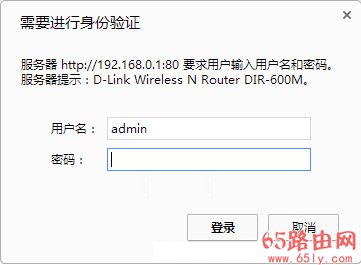
2、点击“工具”——>“管理员设置”——>“用户名”建议用户修改——>“新密码”建议用户设置字母、数字、大小写的组合——>“确认密码”输入新密码栏输入过的密码——>点击上方的“保存设定”。
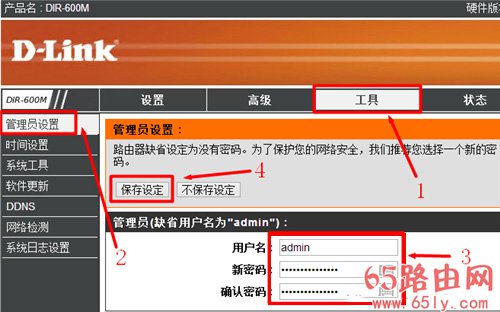
二、修改WiFi密码:
1、登录管理界面:具体方法和上文修改登录密码的第一步完全相同。
2、点击“设置”——>“无线设置”——>“共享密钥”用户自定义设置即可(这里的共享密码就是无线wifi的密码,有的品牌的路由器叫做PsK密码)——>再次“确认密钥”。
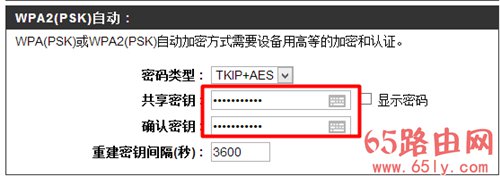
3、回到页面顶部,点击“保存设定”。
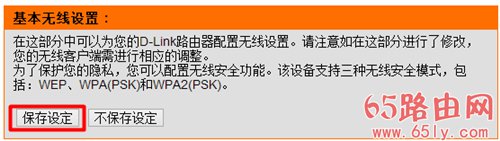
文章版权声明:除非注明,否则均为AI虎哥的工具库原创文章,转载或复制请以超链接形式并注明出处。





还没有评论,来说两句吧...